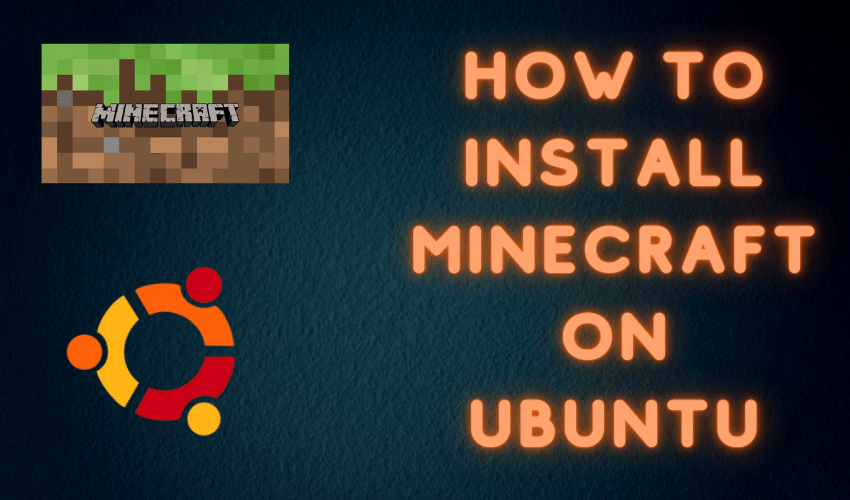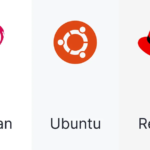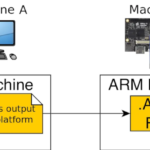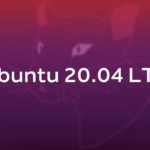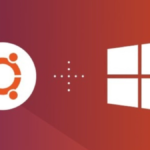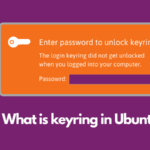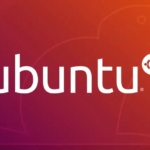在这个简单的教程中,我们将学习如何在Linux(Ubuntu)上安装Minecraft(我的世界),到现在为止,虽然Minecraft已经热销了9到10年了,但应该还是有一些不了解它的读者,本文就是给这些读者参考的。
Minecraft是什么?
Minecraft是一款在线游戏,允许用户创建和探索自己的虚拟世界。目前,它是由Microsoft维护的,但最初是由Mojang Studies开发的,该公司被Microsoft收购了。
Minecraft几乎可以安装到所有的操作系统,例如Windows,MacOS,Linux,Android等,在本教程中,我们将学习如何在Ubuntu上安装Minecraft。
如何在Ubuntu上安装Minecraft
我们可以通过两种方式在Ubuntu上安装Minecraft
- 使用官方的DEB安装包
- 使用Snap商店
下面让我们逐一讨论一下这两个过程。
通过DEB包来安装
要通过.deb包来安装Minecraft,我们需要首先下载这个安装包文件,
$ wget https://launcher.mojang.com/download/Minecraft.deb
现在我们使用下面的命令来安装这个包,
$ sudo dpkg -i ~/Download/Minecraft.deb
安装过程还没有完成,因为我们将遇到包文件的一些依赖关系问题,可以通过下述的命令来解决:
$ sudo apt -f install
现在其他一些软件包将被安装,完成之后,你将能够从Ubuntu应用程序列表中启动Minecraft启动器,打开Minecraft启动器并登录进你的帐户,开始享受该游戏的乐趣吧。
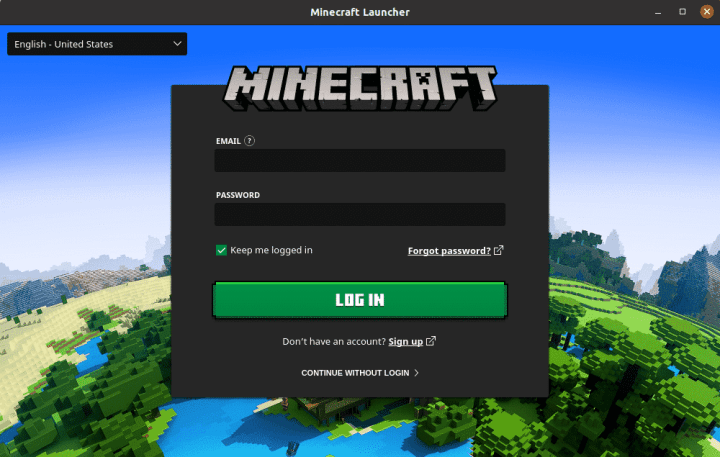
通过使用Snap安装
在Ubuntu上安装Minecraft的第二种方法是使用snap软件包管理器。Ubuntu 20默认已经预安装了Snap,但是对于较旧的版本,可能需要先安装Snap,你可以使用以下命令在Ubuntu上安装Snap,不过安装完成后,需要重新启动Ubuntu或者重新登录Ubuntu让snap的路径更新正确。
$ sudo apt update && sudo apt install snapd
在系统上安装snap之后,请使用以下snap命令来安装Minecraft
$ sudo snap install mc-installer
这个snap命令将在Ubuntu系统上安装Minecraft,安装完成后,启动Minecraft,登录你的账户,开始快乐地享受该游戏的乐趣吧。